コンソール Xbox One もう年、彼女は当然の休息を取る準備をしています. ただし、それを帳消しにするのは時期尚早です。多数のゲーム、優れたゲーム パス サービス、一定の値下げにより、間違いなく売り上げが増加します。超強力な Xbox シリーズ X が間近に迫っていることは問題ではありません。 .
私たちの編集者は、最新のすべてのコンソールを使用してゲームを常にレビューしています - PlayStation 4、Xbox One、Nintendo Switch に対応しているため、どちらのデバイスにも特有の多数の問題があることを私たちは認識しています。 Xbox One には多くの良い点があるにもかかわらず、ユーザーが検索エンジンに助けを求めることを強いられることがよくあります。私たちの資料では、ゲームプレイの楽しみを妨げる多くの一般的な問題の解決に努めます。
リストに問題が見つからない場合は、コメントで質問してください。

連絡方法 Microsoft
本体を購入して間もないのにレシートがまだ残っている場合は、気にせず公式の担当者に助けを求めてもよいでしょう。 Microsoft。電話番号と住所は次のとおりです。
https://support.microsoft.com/ru-ru/contactus/
https://support.microsoft.com/ru-ru/devices
ウクライナからのユーザーは、0 800 308 800 または +380 44 230 5101 に電話できます。
オンライン サービスやマルチプレイヤー ゲームで問題が発生した場合は、アラームを鳴らさずに、まず Xbox Live サービスの状態を確認してください。 このアドレス.
本文に入る前に、電源のオン/オフを繰り返してみてください。 あなたは笑うことができますが、この平凡なステップは、小さな間違いの最大 90% を排除します。 本体の電源を切るには、本体の電源ボタン (Xbox ロゴが点灯) を 10 秒間、または本体の電源が切れるまで押し続けます。 その後、電源を入れてエラーを確認してください。 役に立ちませんでしたか? 読み進めましょう。
また読む: Nintendo Switch の問題とその解決方法
問題 #1: 本体の電源を入れるたびに、ゲームパッドが Xbox One との接続を失う
長い間私たちを悩ませてきた問題から始めましょう。 Xbox One S が誕生したとき - 本体の新しい小型バージョン - とともに Microsoft アップデートされたコントローラーをリリースしました。この特定のリビジョンの多くの所有者にとって非常によく知られている、1 つのエラーがなければ、すべてがうまくいくようです。
コンソールの電源を入れた後、常に同期が失われることについて話しています。 このエラーは、本体がスリープ モードでない場合にのみ発生します。
設定で省電力モードを選択すると、Xbox の電源が長時間オンになります。 いつものように、ゲームパッドから直接電源を入れますが、接続する代わりに、コントローラーが必死に点滅し始め、接続が失われたことを報告します。 できることは、信号が戻るまで同期ボタンを押すことだけです。

もちろん、このエラーは致命的ではありませんが、非常に不快です。 私たちが知る限り、非同期化は Xbox 自体で非常に一般的であり、多くの人がそれに遭遇しています。これは、テーマ別フォーラムのスレッドによって確認されています。
それで、解決策は何ですか? 残念ながら、彼はそうではないことを要約せざるを得ません。 ゲームパッドの欠落とソフトウェアのエラーの両方のようです。 アドバイス: コントローラーのファームウェアを復元して、もう一度やり直してください。 それでも解決しない場合は、コンソールをスタンバイモードにする必要があります。 これは便利です。すべてのアップデートがバックグラウンドでダウンロードされるため、以前のゲームを再度オンにする必要はありません。
もちろん、サービスセンターに連絡するオプションは常にあります。 そこで、コントローラーに欠陥があると認識され、新しいコントローラーと交換されます。
問題 #2: ドライブから異音がする
多くの場合、ユーザーは、コンソールが奇妙な音を出し始めるという事実に直面しています。 幸いなことに、ディスク ドライブの別世界のノイズでさえ、ディスクを脅かすことはありません。原則として、ディスクは常に安全です。 ただし、そのような音にディスクを読み取れないというメッセージが付随する場合は、常に不快です。
機械的な損傷やコンソールの不足に関しては、気にせずにすぐにサービス部門に連絡することをお勧めします。 そうしないと、状況が悪化するだけです。
問題 #3: 定期的に画像が消える (黒い画面) が、サウンドは残る
完全に「正常な」コンソールの電源を入れた後、ビデオ信号の出力を拒否したという事実に何度も遭遇しました。 すべてが正常に機能していることを知らせるシステム サウンドは聞こえましたが、ビデオはありませんでした。 それは非常に面倒で、再起動しても役に立ちませんでした。
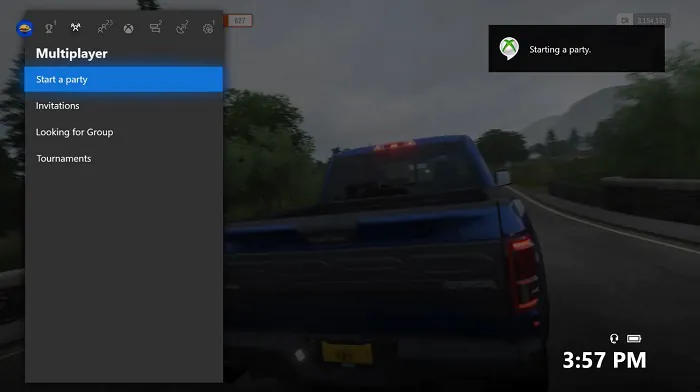
まず、HDMI ケーブルを交換することをお勧めします - 問題がある可能性があります。 どこにも行かないことを確認して、もう一度やり直してください。 もう つの解決策は、システムを完全に再起動することです。 思ったほど怖くはありません。電源ボタン (ケースの) を 秒間押し続けてから、コンソールの電源を入れます。 それはおそらく役立つはずです。 問題が解決しない場合は、Xbox をネットワークから切断し、数分間放置します。
別の解決策は、ビデオ設定をリセットすることです。 これを行うには、次の手順を実行します。
- コンソールにディスクがある場合は、それを取り出します。
- コンソールの電源が切れるまでボタンを押し続けます。
- ディスクイジェクトボタンと同時に電源ボタンを押します。 最初にビープ音が鳴りますが、 手放さないで 10 秒後に別のビープ音が鳴るまで、ボタンを押し続けます。
- コンソールは低解像度 (640×480) でオンになります。 その後、必要に応じてビデオを再度調整できます。
問題 #4: スリープ モードの本体の電源を入れた後、実行中のゲームが本体のメモリからアンロードされ、進行状況がすべて失われる
Xbox One スリープ モードは、ビデオ ゲームや本体自体のアップデートをダウンロードする手間を省くことができる非常に便利な機能です。サイズが数十ギガバイトにも及ぶ Halo: The Master Leader Collection の巨大なアップデート ファイルを見るたびに、コンソールをスリープ モードにしておかなかったことを後悔します。まだいる Microsoft このようにすれば、コンソールは常に動作し、実際には電源がオフになることはなく、常に音声コマンドを聞くことができると予想されていました。ただし、この機能に問題がないわけではありません。

PS4とは異なり(そして約 スイッチ 何も言わないでください)、Xbox One は非常に予期せぬ動作をします。 PS4 がスリープ モードで常にゲームをメモリに保存する場合、Xbox One は説明なしに定期的にゲームをアンロードします。 はい、不快ですが、モデル固有のバグではありません。 また、アップデートをダウンロードするために、Xbox が意図的にゲームを終了することもあります。 非常に愚かです、私たちは同意します。 しかし、何もする必要はありません - コンソールはすでに配置されています。
問題 #5: アップデートがダウンロードされるまでゲームを起動できない
ゲームを起動しようとして、最初にアップデートをダウンロードする必要があるという嫌なメッセージで止められたことは何回ありますか? 小さなパッチについて話しているのは良いことですが、ゲームがロードに4分以上かかる重要なアップデートを受け取ることがあります。 同時に、PS や Switch とは異なり、アップデートを無視することはできません。Xbox One は単にゲームの起動を拒否します。 コンソールが、このように電源を入れたかったかどうかを再考させた回数のカウントを失いました 国際サッカー連盟(FIFA)20 またはForza Horizon 4。
どうする、諦める? 必ずしも。 回避策があります。コンソールのインターネット設定に移動し、そこで「オフライン モード」を見つけます。 オンにすると、コンソールはインターネットとの接続を失い、そこからのダウンロードを求めなくなります。 勝利? よくほとんど。 私のように、ラジオを聴いたり、ゲームのバックグラウンドでストリーミング サービスを使用したりするのが好きな場合、それらは機能しません。 繰り返しますが、これはシステムのバグではなく、Xbox One の不具合です。
問題 #6: ゲームの開始が拒否される (エラー 0x87e105dc)
エラー 0x87e105dc により、特定のゲームを起動できなくなります。それはしばしばどこからともなく現れて、同じように消えます。これは、Xbox One システムがオンライン サービスに非常に重点を置いているという事実に関連しており、接続に問題が発生すると、まずプレイヤーが被害を受けます。エラー 0x87e105dc は次のことを意味します。 Microsoft 特定の製品のライセンスを確認できません。なぜ?多くのオプションがあります。おそらく、Xbox Live サーバーで何かが発生したと考えられます。他の理由も考えられます。たとえば、本体のファームウェアを更新しなかったか、間違った代替 MAC アドレスを入力したなどです。
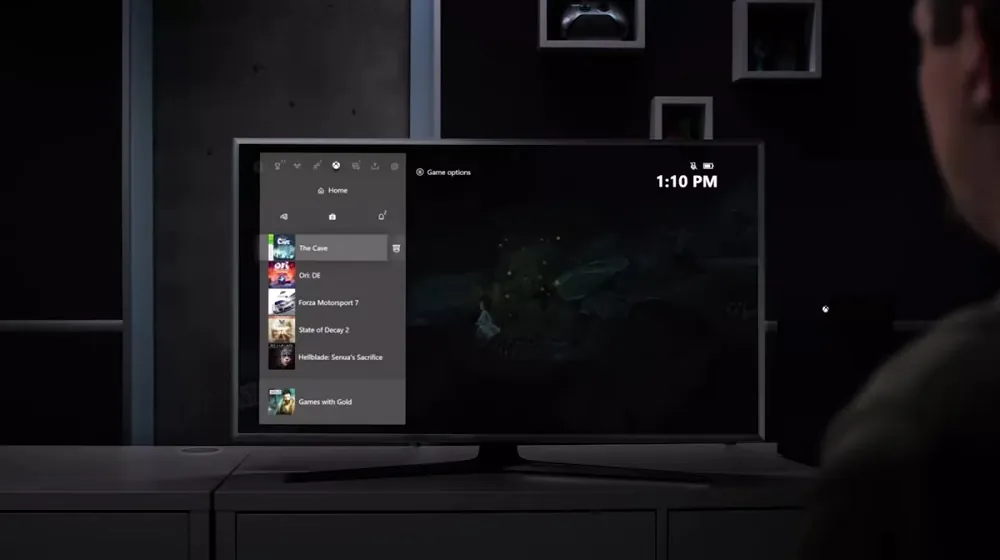
何をすべきか? まず、Xbox Live サービスのステータスを確認します (このリンクで)。 ここですべてが順調であれば、問題はあなたの側にあります。 [設定]、[すべての設定]、[個人用設定] の順に移動して、ホーム Xbox を設定することをお勧めします。 対応する項目で、アカウントをクリックし、[メイン アカウントにする] をクリックします。 それは役立つはずです。
これで問題が解決しない場合は、代替 MAC アドレスを削除します。
- 設定に移動し、「すべての設定」に移動します
- ネットワーク設定に移動し、「ネットワーク設定」をクリックします
- ここの「追加設定」には、「代替 MAC アドレス」項目があります。 [クリア] をクリックしてから、[再起動] をクリックします。
問題 #7: Xbox One の電源が入らない
類似のデバイスでは回避できない問題。 コンソールに生命の兆候がまったく見られない場合、または短時間しかオンにならない場合は、すぐにパニックになり、神々を呪いたくなるでしょうが、急いではいけません。 おそらく、ここでの問題はコンソールではなく、電源ユニットにあります。
パニックになる前に、ネットワーク ケーブルが誤って外れていないか確認してください。 次に、電源を見てください。電源のインジケーターが白またはオレンジ色に点灯していれば、すべて問題ありません。 ただし、ライトがない場合、または点滅する場合は、交換する必要があります。 ただし、最初にいくつかの要因を確認してください。
まず、問題がコンセントにないことを確認してください。 また、ゲームパッドではなく、ケースのボタンで直接コンソールの電源を入れてみてください。 同期で起こりうる問題についてはすでに説明しました-または、コントローラーが単に放電する可能性があります。
テレビに黒い画面が表示されているのにコンソールが起動する場合は、音が聞こえるかどうかを確認してください。おそらく、この問題について説明したポイント 3 に戻る必要があります。
問題 #8: Xbox One がゲームの起動を拒否し、ゲームの起動に時間がかかりすぎると言う
これは最も厄介な間違いの つです。 彼女はどこからともなく出てきて、いつも気分を台無しにしようとします。彼女を説明するのは簡単ではありません。 これは、Xbox のオンライン サービスへの依存が作成者の最善のアイデアではなかったことを示すもう つの兆候です。
ゲームを開始すると、コンソールにロード画面が長時間表示され、ゲームのロードに時間がかかりすぎるというエラーが表示されることがあります。 それだけです。 誰が責任を負い、何をすべきかは不明です。 コンソールに「起動に時間がかかりすぎました」と表示された場合の対処方法
まず、Xbox Live サービスを確認してください。 このリンクで。何かが機能しない場合は、ほぼ常にこれを行うことをお勧めします。一部のビデオ ゲームはサーバーへの接続に依存しており、接続が切断されると起動すらできなくなります。残念ながら、リンクに問題がある場合は、しばらくゲームを放棄する必要があります。あなた自身はここでは何もできません、便利屋に期待するだけです Microsoft.
サービスが整っている場合、問題はあなたの側にあります。 それが良いか悪いかはあなた次第です。
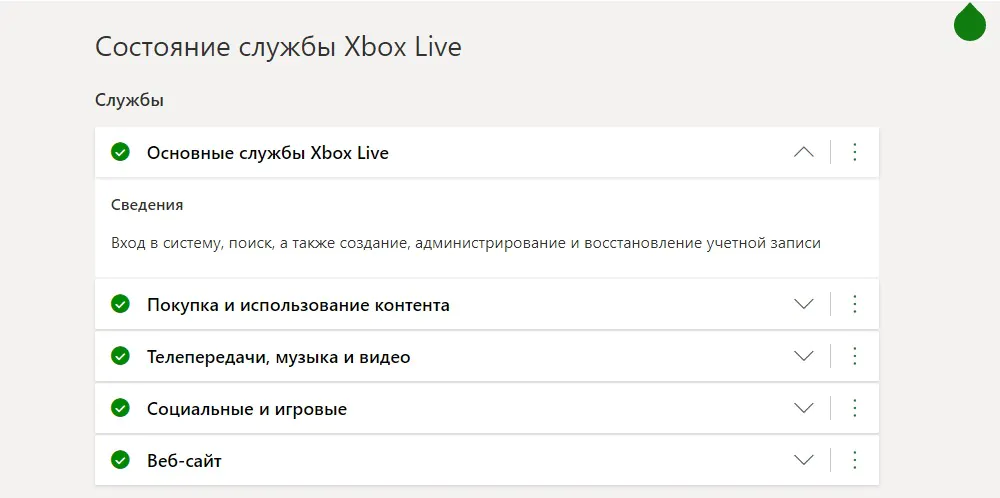
この場合、最初にプログラムまたはゲームを再起動してみてください。 陳腐ですが、それだけで十分な場合もあります。 ただし、まず、ゲームを完全に終了したことを確認してください (問題のあるアプリケーションを選択し、[メニュー] ボタンを押して [終了] を選択します)。 秒待ってから、もう一度開始してください。
これで問題が解決しない場合は、コンソールを再起動します。 キャッシュの問題かもしれません。 設定で「コンソールの再起動」オプションを見つけて、「はい」をクリックしてください。 電源ボタンを 秒間押すだけでもかまいません。 一部のユーザーは、連続して数回再起動するとエラーが消えると書いています。 それでも問題が解決しない場合は、コンソールをネットワークから完全にオフにして、少し待つことをお勧めします。 役に立ちませんでしたか? 設定でオフラインにして、このようにゲームを有効にしてみてください。
外部メディアを使用している場合、問題は外部メディアにある可能性があります。 問題のあるゲームをシステム メモリに移動してみてください。
設定で地域を変更するようアドバイスする人もいますが、このアクションは か月に 回しか実行できないため、試してみることはお勧めしません。
問題 #9: Xbox One が自動的にシャットダウンする
この不快な問題は、工場の欠陥または機械的な故障に関連している可能性が最も高いです。 まず、コンソールが「呼吸」できるかどうかを確認します。多くの場合、過熱する狭いスペースにデバイスを配置するという間違いを犯します。 原則として、冷却に問題がある場合、Xbox はシャットダウンする必要があることを警告します。
電源を確認してください。インジケーターが黒または点滅している場合は、交換する必要があります。
設定をチェックして、自動オフ オプションがあるかどうかを確認します。 設定に「自動で電源を切らない」という項目があり、必要です。
これらすべてが役に立たなかった場合は、サービスセンターだけが役立つ故障である可能性が最も高いです。 サポート電話番号は、資料の冒頭に記載されています。
問題 #10: 音が出ない
ここではもっと複雑です。サウンドの問題は、コンソールの破損やケーブルの誤動作、およびソフトウェアの両方によって引き起こされる可能性があります。
まず、最も平凡なことを確認します。テレビでサウンドがオンになっているかどうか、またはヘッドフォンが接続されているかどうかです。 受信機を使用している場合は、電源が入っていることを確認してください。
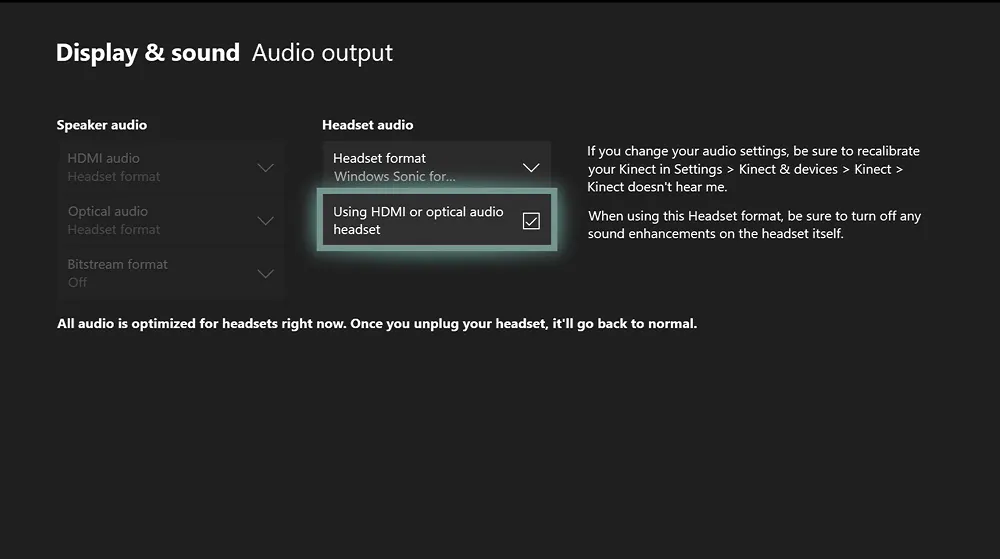
すべてが問題ない場合は、設定のビデオとサウンドのセクションに移動する必要があります。 ここで、システムに応じて HDMI または光接続を選択します。 次に、オーディオ形式を選択します。 決められない場合は、「非圧縮ステレオ」をクリックしてください。
役に立ちませんでしたか? その場合、問題はケーブルにある可能性があります。 別の HDMI を使用してみてください。 問題がそこにある可能性は十分にあります。
問題 #11: ダウンロード速度が遅い
Xbox One はインターネットが大好きで、インターネットなしでは生活できません。接続に問題があると、すぐにシステムに影響します。 しかし、すべてがうまくいっているように見えることもありますが、ゲームやアップデートのロードには非常に長い時間がかかります。 ディスクを購入したい場合でも、複数回ダウンロードしないとコンソールを使用できないため、これは問題です。
Xbox One でのダウンロード速度にまったく満足できず、不正なプロバイダーではないことを確信している場合は、次の手順を試してください。
- 接続タイプを確認してください。 多くの人にとっては Wi-Fi で十分ですが、自分がネットワーク シューターのファンであると考えている場合や、最も安定した接続が必要な場合は、必ずイーサネット ケーブルを使用してください。
- 設定で DNS 設定を変更します。 原則として、ここでは Google サーバーをお勧めします。ネットワーク設定でプライマリ DNS: 8.8.8.8 とセカンダリ: 8.8.4.4 を入力するだけです。
- すべてのゲームとプログラムを閉じます。ほとんどの場合、これはあまり効果がありませんが、ダウンロードが高速化されます。
- Xbox ユーザーの 人が提案した非正統的な方法について言及することができます。 彼の観察によると、何かをできるだけ早くダウンロードしたい場合は、ダウンロードをオンにして設定に移動してください。 ここでネットワーク設定を選択すると… 何もしません。 ダウンロードが完了するのを待って、設定を終了します。 この方法が役立つ人もいれば、そうでない人もいます。
- ゲームを一度にダウンロードするのではなく、 つずつダウンロードします。 この時点で PC に何かがダウンロードされているかどうかを確認します。 ネットワークのアンロードを試みます。
- 見てみな ステータス Xboxライブ。たぶんそうです Microsoft 有罪
問題 #12: ゲームにサラウンド サウンドがない
Xbox One は、最新のゲーム機の中で最も多用途なゲーム機です。これにより、コンテンツを高品質でストリーミングしたり、音楽 (CD からのものを含む) を聴いたり、Blu-Ray 映画やテレビを視聴したり、あらゆることが可能になります。大きなアクセント Microsoft 音質にも影響するため(同社はドルビーアトモスについてよく言及しています)、多くのホームシアター愛好家がコンソールにプレミアムなサウンドを期待するのも不思議ではありません。しかし、ゲームをオンにすると、魅力的なサラウンド サウンドの代わりに悲しいステレオが表示される場合は、何か問題が発生したことになります。何をするか?
- まず、設定を掘り下げて、正しい接続方法とスピーカーの正しい構成があることを確認してください。 ステレオ モードで チャンネルのサウンドを期待するべきではありません。
- 設定に問題がない場合は、念のため、レシーバーをチェックして、そこで何か問題が発生していないかどうかを確認してください。
- 受信機に問題がない場合、それは Xbox OS の平凡な未開発である可能性があります。 事実、インターフェースの多数の更新と変更にもかかわらず、このオペレーティングシステムを「なめられた」とは言えません。 そのため、あらゆる種類の不具合が時々発生します。 はい、多くのゲームがステレオで開始されることに気付きましたが、ホーム ボタンを押してからゲームに戻ると、サウンドが正しく復元されます。
問題 #13: CD から音楽を聴いたり、Blu-Ray から映画を見たりすることができない
どうなるか考えてみてください。しかし、CD を含む物理メディアで音楽を購入し続けている人がまだ世界中にたくさんいます。 PS4 とは異なり、Xbox One は CD から音楽を再生できますが、たとえば PS3 ほど簡単ではありません。 ディスクをディスク ドライブに挿入するだけではなく、適切なソフトウェアをプリロードする必要があります。 ええ、このようなものがシステムにインストールされていない理由もわかりませんが、フィル・スペンサーをこれに引きずらないことにしました。
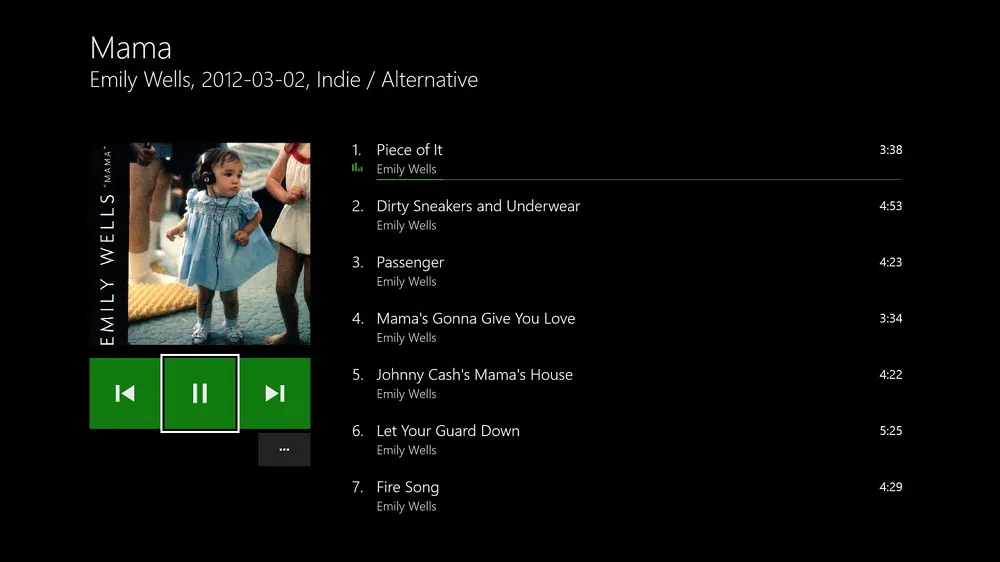
したがって、お気に入りのアルバムを聴くには、ダウンロードする必要があります 特別なアプリケーション vid Microsoft 「オーディオCDプレーヤー」という大げさな名前が付けられています。これですべての問題が解決されるはずです。
驚かれるかもしれませんが、DVD または Blu-Ray ディスクの場合も状況は同じです。デフォルトでは、Xbox はディスクの種類を認識していません。 映画を見るには、もう一度必要です 行きます マーケットプレイスで「Blu-ray Player」をダウンロードしてください。 その名前にもかかわらず、DVD も読み取ります。
問題 #14: ゲームがフリーズまたはクラッシュする
コンソールを購入するときは、まず、便利で快適にプレイできることを期待しています。 ほとんどの場合、これが発生しますが、常に何かがうまくいかないことがあります。 特定のゲームで問題が発生している場合、問題が Xbox ではなくゲーム自体にある可能性が高くなります (特にリリースが最近の場合)。 レビューをしていると、適切に最適化されていない生のゲームに出くわすことがよくありました-すぐに思い浮かびます 管理 і ジェダイスターウォーズ:堕落秩序. おまけに専属のオリとウィル・オブ・ザ・ウィスプも大苦戦。 と デューティーモダンウォーフェアのコール 頻繁に出発することで知られています。
У Microsoft є 公式リスト 特定の問題が発生する「問題のある」ゲーム。 読むことをお勧めしますが、英語のみであることに注意してください。
したがって、特定のゲームがうまくいかない場合は、不満を Xbox ではなく、そのパブリッシャーと開発者に直接伝えることができます。 しかし、どのゲームも正しく動作し始めていないように思われる場合は、問題は実際にはコンソールにある可能性があります。
- ゲームがフリーズしてクリックに反応しない場合は、ゲームを閉じるしかありません。 急いでコンソールを再起動しないでください。「ホーム」ボタンを押して、ゲームのアイコンを選択し、「終了」を押してください。
- 問題が特定のゲームにある場合は、そのゲームをアンインストールして再インストールしてみてください。
- 電源のオン/オフ サイクルの後、一定のフリーズが消える場合があります。 電源ボタンを 秒以上押し続けます。 電源を切った後、 分以上待ってから再度電源を入れてください。 コンソールがオンになるまでに長い時間がかかりますが、後で気分が良くなります.
- 多くの企業(~を含む) Ubisoft) はキャッシュをクリアする必要があることを示します。 これを行うには、電源ボタンを 秒間押し続けて、本体の電源をオフにする必要があります。 その後、ネットワークから 分間オフにしてください。 その後、通常どおり電源をオンにします。
問題 #14: ビデオ ファイルが再生されない
多くの人が Xbox を購入し、コンソールがビデオ ゲーム用のデバイスになるだけでなく、すべての可能なフォーマットとディスクのメディア プレーヤーにもなることを期待しています。 そして、それが物理メディアに関して非常に普遍的である場合 (これについてはポイント 13 を参照)、ビデオ ファイルで予期しない問題が発生する可能性があります。
Blu-Rayと同様に、ビデオを視聴するにはアプリをダウンロードする必要があります。 「シネマ&テレビ」は公式アプリです。 Microsoft。原則として、多くの形式を受け入れますが、DTS はサポートしていないため、高品質の映画を視聴する場合は役に立ちません。店ではVLCを見つけることができます - 誰もがよく知っている名前ですが、私たちにはそれほど普遍的ではないようでした コディ. このプレーヤーは、目に見える問題なくほとんどすべてを食べ、機能を大幅に拡張する多数のプラグインをサポートしています。 USB フラッシュ ドライブからビデオを視聴する場合は、これらのプレーヤーはどちらも問題ありません。
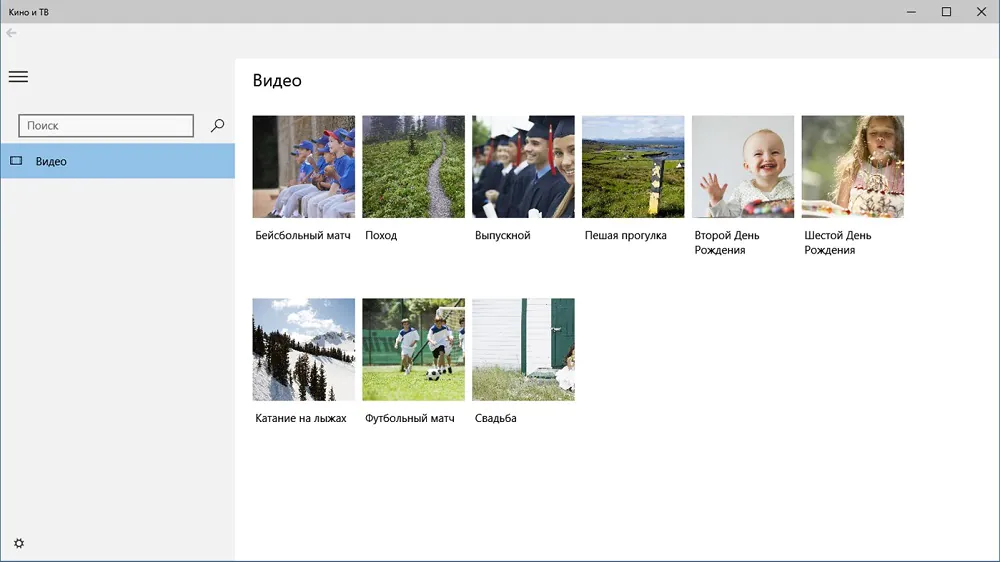
または、次のような一般的なアプリを使用して、PC からファイルをストリーミングすることもできます。 プレックス.
問題 #15: ゲームが 4K 解像度で表示されない、および/または HDR をサポートしていない
Xbox One X を購入する場合は、画質の向上が期待されます。 しかし、ビデオ ゲームの見栄えがよくないという問題に直面した場合、問題はおそらくコンソールではありません。
まず、画像設定を確認し、特定のビデオ ゲームが 4K 画像をサポートしているかどうかを調べます。 サポートしている場合は、次に行う必要があるのは、使用している HDMI ケーブルを確認することです。 古いケーブルを誤って接続した場合 (多くの場合、インストール プロセスを高速化するためにこれを行います)、付属のケーブルと交換する必要があります。「高速」ケーブルのみが UHD をサポートします。
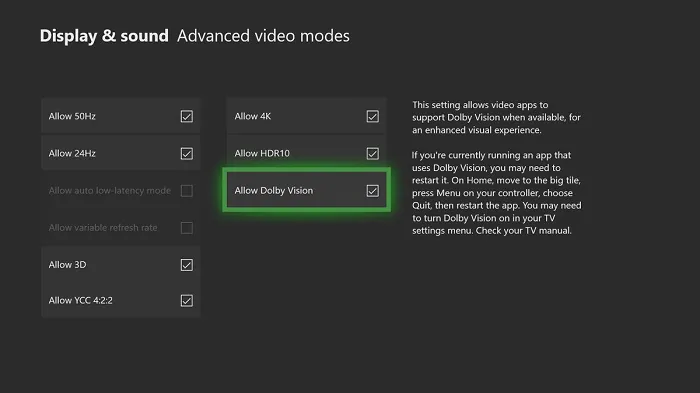
そして最も重要なことは、ケーブルが HDMI 2.0a / HDCP 2.2 互換ジャックに接続されていることを確認することです。 そのようなポートだけが、超高精細画像用の帯域幅を持っています。 HDMI ビデオ レシーバーまたはスプリッターを使用している場合は、HDMI 2.0a および HDCP 2.2 もサポートする必要があります。
問題 #16: Kinect に接続できない
Kinect がゲーマーの間で人気になることはありませんでしたが、かなりの数のビデオ ゲームをサポートしています。 多くのプレイヤーがこのアクセサリーで遊びたいと思っていますが、手にしたとしても、それを使用できるとは限りません。
Xbox One S にも Xbox One X にも Kinect 用の特別なコネクタがないことを知っている人はほとんどいません。どうやら、そうしないのはなぜだろうか Microsoft 発売時にすべての Xbox 本体とともに販売された独自のアクセサリ用の独自のコネクタを追加しませんか?しかしその代わりに、同社はある道を選びました Apple そして、不可解な理由でポートが削除され、すべての Kinect 所有者が ... アダプターを使用することが示唆されました。

さらに悪いことに、このアダプターは長い間使用されてきました 生産されなくなった そして店頭から姿を消しました。 はい、まだ購入できますが、「レア」アイテムの価格は急騰しています。 残念ながら、Kinect Sports Rivals または Fantasia: Music Evolved をアダプターなしでプレイすることは不可能です。
問題 #17: ディスクは問題ないのにゲームが起動しない
場合によっては、問題が発生し、ディスクが別のコンソールで正常に動作する場合でも、明らかな問題のないゲームが開始を拒否することがあります。 これは、GTA V や GTA Online などで発生します。 何をすべきか?
まず、別のデバイスからゲームに参加してみてください。 たとえば、別のコンソールまたは PC から - おそらく理由はアカウント自体にあります。 他のデバイスですべてが正常に機能している場合、問題は Xbox に当てはまります。
まず、コンソールのキャッシュをクリアしてみてください。これを行うには、電源ボタンを 秒間押し続けます。 新しいものを選択すると、しばらくすると (通常よりも長く) コンソールがオンになります。 キャッシュ メモリをクリアすることは、多くの厄介なエラーを解決する良い方法です。
役に立ちませんでしたか? ゲームを再インストールする必要があります。 これを行うには、問題のあるゲームをポイントし、[メニュー] ボタンをクリックしてアンインストールを選択します。 その後、ゲームを再度ダウンロードするか、ディスクからコピーします。
問題 #18: ゲームのインストール中の問題
ごくまれに、ビデオ ゲームのインストールが何かによって妨げられることがあります。 インストール プロセスが 0% マークまたはその他のマークでハングする場合は、試してください… 待ちます。 真剣に: エラーがなくても、パニックに陥ることがあります。
- あなたの忍耐力を失いましたか? 次に、ネットワークから切断することをお勧めします ( pislya ゲーム自体の完全なダウンロード)設定で。 その後、電源ボタンを 秒間押し続けて、コンソールの電源を強制的にオフにします。 その後、コンソールを再度オンにします。
- ルーターを確認してください。 30 秒間オフにし、再度オンにします。
- Xbox Live サーバーの状態を確認します。
注意: 電源を入れた後、通常の緑色のアニメーション ロゴが表示されない場合は、プロセスを繰り返す必要があります。 主なことは、電源ボタンを途中で離さないことです。
ゲームをオンにした後、インストールする必要があります。 その後、インターネットをオンにすることができます。
問題 #19: マイクが検出されない
いつものように、一番の修正であるハードウェアの再起動から始めます。 それを行う方法は、テキストで繰り返し説明しています。 役に立ちませんでしたか? コントローラーのファームウェアを更新する必要がある可能性があります-はい、コンソールではなくコントローラーです。 多くの人は、ゲームパッドも更新する必要があることを忘れています。
- ボイス アダプタをコントローラに接続し、ヘッドセットを接続します。
- マイクロ USB ケーブルを使用して、コントローラーをコンソール自体に接続します (コネクターはゲームパッドの前面にあります)。
- 更新は自動的に行われます。 何もない? [設定] – [システム]、[コントローラーとアクセサリ]、[コントローラー] – [コントローラーの更新] に移動します。
問題 #20: 本体に購入していないビデオ ゲームが表示された
と思われるかもしれませんが、これは天からのどのような贈り物ですか? ただし、コンソールのメディア ライブラリに関連する驚きは、パラノイアを引き起こします。 驚きが少ないほど良い。 システムに未承諾のゲームが存在する理由を見ていきましょう。
- 中古の Xbox One を購入しましたか?
- ゲーム ライブラリへのリモート アクセスを許可しましたか (ゲームシェア機能)?
- お使いのコンソールはプライマリ コンソールではありませんか?
- アカウントを他のコンソールで使用したことがありますか?
- 外部メディアを他のデバイスに接続しましたか?
- コンソールに他のアカウントがありますか?
上記のポイントのいずれかに「はい」と答えた場合、異常が何であるかがわかります。 原則として、Gameshare 機能またはコンソールがメインではないという事実は、そのような予期しない瞬間につながります。 友人に、コンソールからゲームを購入したことがあるかどうか尋ねてみてください。

一般的なシステム エラーのリスト
8007019x、8007019x、80072xxx、87ddxxxx、0x80048883
これらはインターネット エラーです。 それらを解決するには、接続を理解する必要があります。 設定を掘り下げてみて、接続を確認してください。 ルーターに接続されている隣接デバイスを切断することを忘れずに、ルーターを再起動します。 ルーターの電源を切る時間が長ければ長いほど良いです。
8b050033
Xbox One 本体は更新されるはずですが、更新が検出されませんでした。 言い換えれば、ここでもいくつかのコミュニケーションの問題です。 前のポイントと不快ですが、しばしば効果的なテクニックを試してください - ただ待ってください。
E101 xxxxxxxxx xxxxxxxxx
緊急オフラインアップデートでエラーが発生しました。直接連絡することのみをお勧めします Microsoft.
E100 xxxxxxxxx xxxxxxxxx
この残念なメッセージは、更新後の深刻な問題を示しています。 できる唯一のことは、コンソールを修理に出すことです。
X7361-1254-C00D7159
このエラーは、コンソールがテレビに接続しようとしたときの HDCP の「ハンドシェイク」です。 両方のデバイスを接続するケーブルが原因である可能性が最も高いです。 解決策は次のとおりです。
- レシーバーを使用している場合は、ケーブルをレシーバーから取り外し、テレビに直接接続します。
- 別の TV ポートを試します。
- HDMI ケーブルの端を交換するか、単にプラグを抜いてもう一度差し込むと、より信頼性が高くなります。
- HDMIケーブルを別のものに交換してください。
ヴィシンノヴォク
他の同様のデバイスと同様に (私たちはすでに 考慮 ニンテンドースイッチ) Xbox One 多くの場合、取り乱し、ユーザーをパニックに陥らせます。 すべての問題が公式ドキュメントに記載されているわけではなく、すべての解決策が公式 Web サイトで見つかるわけではありません。 私たちの資料では、最も一般的な問題、または私たちが遭遇した困難を集めようとしました. もちろん、考えられるすべての問題を説明することはできないようですが、問題が発生した場合はコメントに記入してください。
ブナセアラ! Xbox One では、インターネットとの統合に最適なルータが提供されています。以前はPE Wi-Fiでした! Acum cand îl aprind, seporneŠte se aude sunetul specific jocului imi apare écran verde pe TV cu semnul Xbox ři pare că se încarcă, dar la un moment TV-ul se înnegreshte Ši aia e!オアレ・セ・ポット・サ・ファク!原因を知りたいですか?ムルシュメスクの予想!
みなさん、良い一日を
問題が発生しました。Xbox One の電源を切ると、本体の電源も切れます。電源のみがオンになり、本体の電源が入ったときと同じようにインジケーターが点灯し、ブザー音が鳴り止むので、引き抜かなければなりません。スマコンソールをソケットから外すのですが、これを解決する方法を知っている人はいますか?
ゼップナポ!
問題が発生した場合、問題が発生する可能性があります。ゴゼー・ホーギー・ヴァン・コザズは、ゲップ・ポハート・ホギー・ムコディク・デ・ジャテク・コズベ・メグセ・ヴェジ・ア・モジェトカットをキネクトします。 Választ voorra は könyöm です
Wi-Fi 接続は、他のデバイス、elavult ファームウェア vagy pokoje jel によってブロックされる可能性があります。問題を解決するための手順がいくつかあります。
1. ルーターを使用していることを示します: Kaschld ki a routert és hüzd ki a tápkabelt。 30秒待ったら完了です
戻るXbox One と Wi-Fi を組み合わせて使用することもできます。
2. Xbox One でルーターを使用する Vidd kozelebb: はぁ、Xbox One でルーターを使用するのはどうかと考えています。 Wi-Fi を使用することはできますが、実際には使用できません。
3. ファームウェアを解放します。Gyözödi meg róla、ルーティングされたファームウェアを保持します。je naprakész。メーカーの Web サイトは最新のファームウェア バージョンで更新されます。
4. ネットワーク設定をセットアップします: Menj a Bellitasok > Hálózat > Hálózati beallitasok >
専門分野 > 代替 MAC-Cím > メニュー ボルバ。 Ez はネットワークを復元します
ゾルツァーニは問題を抱えている。
Kinect センサーは、高度なキャリブレーション、elavult ファームウェアなど、いくつかの問題を引き起こす可能性があります。
ハードウェア障害。問題を解決するための手順がいくつかあります。
1. Kinect センサーを調整する: Menj a Bellitások > Kinect > ÁthelyezteKinect の検索結果
Kinecttel のメニューに関する問題。 Kövesd a képernyon megjelenö utásitosakat a szenzor
カリブララサホズ。
2. ファームウェアをダウンロードします。Xbox One ファームウェアをダウンロードしてください。 Frissiteseks a Sältigungs > Regstern > Frissiteseks menuelözban ellenörizhetsz.
3. Ellenörizd a kabéleket: Gyözödi meg rólá、Hogy a Kinect szällö öötöen gejösik az
Xbox One ホズ。 kihúzni és visszadugni を試してみてください。
4. Xbox サポートに連絡する: サポートがある場合は、Xbox に連絡してください。
tättässal äää segitsegert。
アホイテ、F1 2022 のような特別なゲームをオンにしたときに誰かが気づいたかどうか尋ねたいのですが、たとえば、数分間 Xbox One の電源を切り、使用状況によりオフになったというメッセージを書きます。 。テラズ、トゥト・フル・フラル・ヴ・ポホデをしてください。 Xbox は vlnom Priesttranstve にあるため、どのボックスにも入っていません
もしかしたら、冷却システムを掃除してサーマルインターフェースを変更する価値があるかもしれません(テペルナパスタって何ですか?)
外部hdd 500gbを接続するとインターネットが消え、しばらくするとボックスにhddが表示されなくなり、フォーマットする必要がある場合の対処方法を教えてください。
申し訳ありませんが、お聞きしたかったのですが、これは電源ですか、それともデバイスに付属しているものですか?
セットトップ ボックスが 5 秒間オンになってからオフになるという問題があります. 電源ユニットがこのモードで動作していることに気付きました. セットトップ ボックスの電源をオンにしてもオフにしても、電源ユニットは緑色に点灯します. 5 秒間動作し、次に赤色になり、5 秒後に再び緑色に変わり、次に赤色に動作します. また、セットトップ ボックスに USB デバイスが挿入されている場合は起動せず、赤色に点灯します。このデバイスを取り外すと点灯します. 秒間再び緑色に点灯 問題はブロックにあります。